Ny klass
Du kan börja skapa en ny klass genom att markera rubriken Klasser i trädvyn på vänster sida av M-Files Admin och klicka på länken Ny klass... på aktivitetsområde.
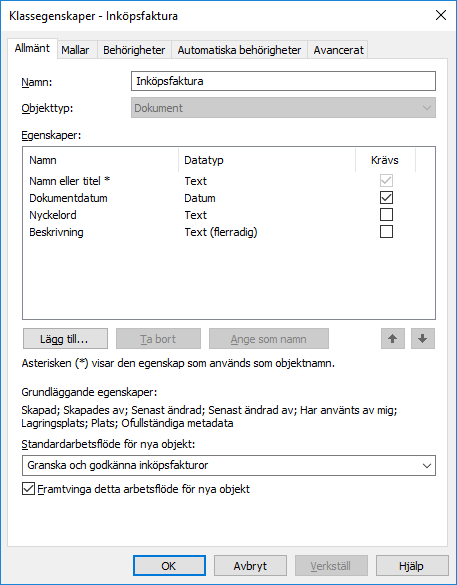
Dialogrutan för egenskaper till en ny klass ”Inköpsfaktura”.
I exemplet ovan skapas en ny klass. Du kan lägga till egenskaper genom att klicka på Lägg till.... Om kryssrutan Krävs för egenskapen är aktiv behöver användarna tilldela ett värde för egenskapen när denne skapar ett nytt objekt i den klassen. Annars kan objektet inte skapas. Klassen Inköpsfaktura som skapas på bilden ovan anger att egenskaperna Namn eller titel och Dokumentdatum inte behöver fyllas i för att användarna ska kunna skapa ett Inköpsfaktura-objekt.
Ställ in som namn
Alla egenskaper i klassen kan definieras som objektets namn, vilket betyder att egenskapen väljs som namnegenskap för objekten i klassen. Då behöver namnet på objektet inte anges separat. Du kan istället ställa in så att en viss egenskap alltid är namnet eller titeln på det objekt som hör till klassen i fråga. På så sätt blir namnen på objekt i en klass mer konsekventa.
Den här egenskapen är mycket praktisk när du jobbar med automatiska värden (se Automatiska värden för egenskapsdefinition). Det automatiska värdet för en egenskap kan samtidigt vara namnet på förslagsdokumentet (”Förslag/ESTT”).
Funktionen Uppdatera namn (finns på M-Files Admin aktivitetsområde för en klass) kan användas för att uppdatera namnen på alla befintliga objekt i klassen så att de följer den nya definitionen.
Standardarbetsflöde för nya objekt
Du kan definiera ett standardarbetsflöde för nya objekt i den här klassen. Exempelvis kan alla fakturor ställas in att använda arbetsflödet fakturaupplaga.
Framtvinga det här arbetsflödet för nya objekt
Om ett specifikt arbetsflöde framtvingas för nya objekt i klassen går det inte att ta bort eller ändra arbetsflödet. Exempelvis kan arbetsflödet Godkännande av inköpsfaktura anges som obligatoriskt för ett nytt dokument som skapats i klassen Inköpsfaktura.
Mallar
Du kan definiera mallar som ska användas när nya objekt skapas i den här klassen. Ange ett dokument eller andra objekt som en mall genom att lägga till egenskapen Är mall och ställa in den till Ja. Mallar är klasspecifika. Med egenskapen Ytterligare klasser kan du ange att mallen ska vara en del av flera olika klasser genom att ange flera klasser för det objekt som används som en mall.
Alias (fliken Avancerat)
Från fliken Avancerat kan du ange ett alias för klassen. Mer information finns i Koppla metadatadefinitionerna.
Skapa en ny klass
Följ stegen nedan för att skapa en ny klass i ditt M-Files-valv.
Uppgiftsklass
När du skapar en ny klass med objekttypen Uppgift visas ytterligare en flik i dialogrutan Klassegenskaper, nämligen Uppgiftsinformation. Den gör att du kan välja uppgiftstyp och vissa villkor som rör slutförandet eller godkännandet för uppgiften.
Uppgiftstyper
Det finns två typer av uppgifter: aktivitetsuppgifter och godkännandeuppgifter. De som tilldelas en aktivitetsuppgift markerar den helt enkelt som slutförd när de har gjort klart aktiviteten. De som tilldelas godkännandeuppgifter har mer att säga till om vad gäller själva godkännandeprocessen: de kan använda uppgiften för att godkänna eller neka målobjektet.
I båda fallen kan du ställa in att alla eller några som tilldelats uppgiften vidtar åtgärder. Du kan också vilja kräva Elektroniska signaturer.
